Manual do usuário HP PAVILION 17-E074SF
Lastmanuals oferece um serviço socialmente orientado de compartilhamento e pesquisa de manuais relacionados ao uso de hardwarfe e software: guias de usuário, manuais de proprietário, guias de início rápido, planilhas técnicas... NÃO SE ESQUEÇA: LEIA SEMPRE O GUIA DO USUÁRIO ANTES DE COMPRAR !!!
Se este documento coincide com o guia do usuário, o manual de instruções ou manual do usuário, conjunto de dispositivos ou esquemas que você está procurando, baixe-o agora. Lastmanuals fornece-lhe um acesso fácil e rápido ao manual do usuário HP PAVILION 17-E074SF. Desejamos que este guia de usuário HP PAVILION 17-E074SF lhe seja útil.
Lastmanuals ajuda a baixar o guia de usuário HP PAVILION 17-E074SF.
Você também pode baixar os seguintes manuais relacionados com este produto:
Resumo do manual: guia do usuário HP PAVILION 17-E074SF
Instruções detalhadas para o uso estão no Guia do Usuário.
[. . . ] Manual do Utilizador
© Copyright 2013 Hewlett-Packard Development Company, L. P. Bluetooth é uma marca comercial, propriedade do titular e utilizada pela Hewlett-Packard Company sob licença. Intel é uma marca comercial da Intel Corporation nos E. U. A. Microsoft e Windows são marcas registadas da Microsoft Corporation nos E. U. A. [. . . ] Toque no TouchPad.
Quando o computador sai do modo de Suspensão, as luzes de alimentação acendem-se e o seu trabalho aparece no ecrã onde foi interrompido. NOTA: Se definiu uma palavra-passe para a reativação, tem de introduzir a palavra-passe do Windows para o computador voltar a apresentar o ecrã.
Ativar e sair da Hibernação iniciada pelo utilizador
Pode ativar a Hibernação iniciada por utilizador e alterar outras definições e tempos limite utilizando as Opções de energia. No ecrã Iniciar, escreva energia, selecione Definições e, em seguida, selecione Opções de energia na lista de aplicações. No painel da esquerda, clique em Escolher o que faz o botão de energia. Clique em Alterar definições que estão atualmente indisponíveis. Na área Quando primo o botão de energia selecione Hibernar. Clique em Guardar alterações.
Para sair da Hibernação, prima por breves momentos o botão de alimentação. As luzes acendem-se e o seu trabalho é apresentado no ecrã onde estava a trabalhar. NOTA: Caso tenha definido uma palavra-passe necessária para reativação, introduza a palavra-passe do Windows antes que o seu trabalho volte ao ecrã.
Definir proteção de palavra-passe para reativação
Para definir o computador para solicitar uma palavra-passe ao sair do modo de Suspensão ou Hibernação, siga estes passos: 1. A partir do ecrã Iniciar, escreva energia, selecione Definições e, em seguida, selecione Opções de energia. No painel da esquerda, clique em Pedir uma palavra-passe na reativação.
Iniciar o modo de Suspensão e Hibernação
39
3. 4.
Clique em Alterar definições que estão atualmente indisponíveis. Clique em Pedir uma palavra-passe (recomendado). NOTA: Se for necessário criar uma palavra-passe da conta de utilizador ou alterar a sua palavra-passe da conta de utilizador atual, clique em Criar ou alterar a palavra-passe da conta de utilizador e siga as instruções apresentadas no ecrã. Se não necessita criar ou alterar uma palavra-passe, siga para o passo 5.
5.
Clique em Guardar alterações.
Utilizar o indicador de energia e as opções de energia
O medidor de energia encontra-se no Ambiente de trabalho do Windows. O indicador de energia permite aceder rapidamente às definições de energia e ver a carga restante da bateria. ● ● Para revelar a percentagem de carga restante da bateria e o esquema de energia atual, no ambiente de trabalho do Windows, mova o ponteiro sobre o ícone do indicador de energia. Para utilizar as Opções de energia ou para alterar o esquema de energia, clique no ícone do medidor de energia e selecione um item da lista. A partir do ecrã Iniciar, também pode escrever energia, selecionar Definições e, em seguida, selecionar Opções de energia.
Diferentes ícones do indicador de energia indicam se o computador está a trabalhar com bateria ou com energia externa. O ícone também revela uma mensagem, caso a bateria atinja um nível baixo ou crítico.
Funcionar com energia da bateria
Se um computador com uma bateria carregada não estiver ligado a uma fonte de alimentação externa, é alimentado pela bateria. Se o computador tiver uma bateria carregada instalada e o transformador CA estiver desligado do computador, o computador passa automaticamente para alimentação da bateria e a luminosidade do ecrã diminui para conservar a duração da bateria. A bateria inserida no computador vai descarregando lentamente, quando o computador está desligado e não ligado a uma fonte de alimentação externa. [. . . ] Siga as instruções apresentadas no ecrã.
Alterar a ordem de arranque do computador
Se o computador não reiniciar no HP Recovery Manager, pode alterar a ordem de arranque do computador, que é a ordem dos dispositivos listados no BIOS onde o computador procura a informação de arranque. Pode alterar a seleção para uma unidade ótica ou uma unidade flash USB. Reinicie o computador, prima rapidamente esc e depois prima f9 para ver as opções de arranque. Selecione a unidade ótica ou a unidade flash USB a partir da qual deseja arrancar. [. . . ]
AVISO LEGAL PARA BAIXAR O GUIA DE USUÁRIO HP PAVILION 17-E074SF Lastmanuals oferece um serviço socialmente orientado de compartilhamento e pesquisa de manuais relacionados ao uso de hardwarfe e software: guias de usuário, manuais de proprietário, guias de início rápido, planilhas técnicas...

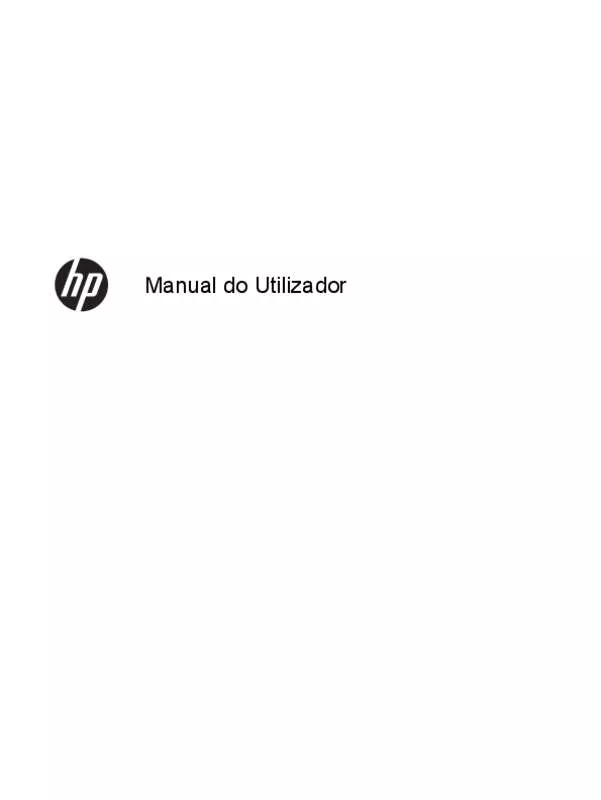
 HP PAVILION 17-E074SF (3110 ko)
HP PAVILION 17-E074SF (3110 ko)
